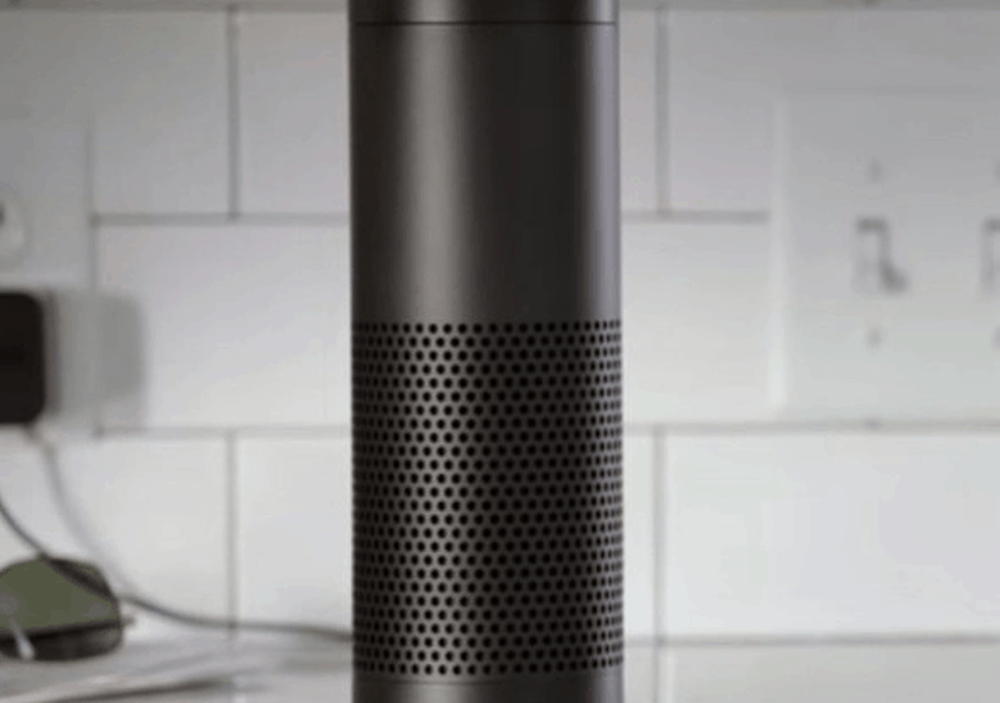Hoe u uw iPhone of iPod kunt verbinden met Windows 7 via Bluetooth

 Eerder hebben we het gehad over het synchroniseren van Bluetooth-apparaten met Windows 7, maar we hebben niet veel gesproken over hoe het met iOS moet. Vandaag behandelen we een korte doorloop van het instellen van een Bluetooth-verbinding tussen een iPhone of iPod Touch en een computer met Windows 7. Er is een handige afstandsbediening waarmee u kunt uitproberen eenmaal verbonden en nog meer functies - als u een jailbreak op je apparaat.
Eerder hebben we het gehad over het synchroniseren van Bluetooth-apparaten met Windows 7, maar we hebben niet veel gesproken over hoe het met iOS moet. Vandaag behandelen we een korte doorloop van het instellen van een Bluetooth-verbinding tussen een iPhone of iPod Touch en een computer met Windows 7. Er is een handige afstandsbediening waarmee u kunt uitproberen eenmaal verbonden en nog meer functies - als u een jailbreak op je apparaat.Stap 1 (van je iPhone of iPod)
Tik de instellingen app vanaf je startscherm. Onze eindbestemming zal zijn:
Instellingen> Algemeen> Bluetooth
Eenmaal in Bluetooth, Tik de schakelaar om het aan te zetten. Uw apparaat zou nu door uw computer te vinden moeten zijn.
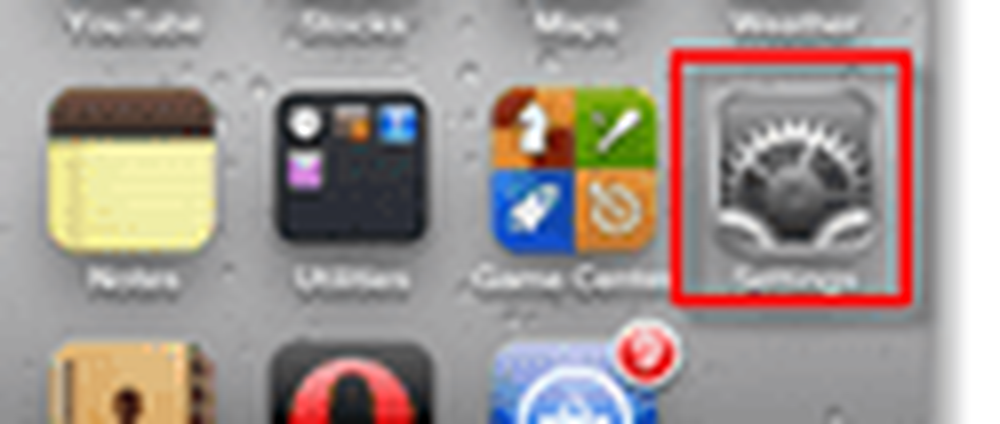
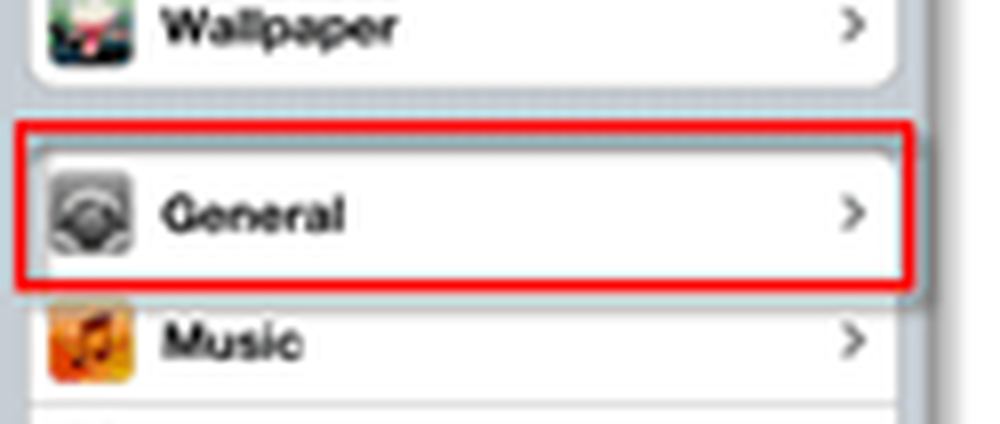
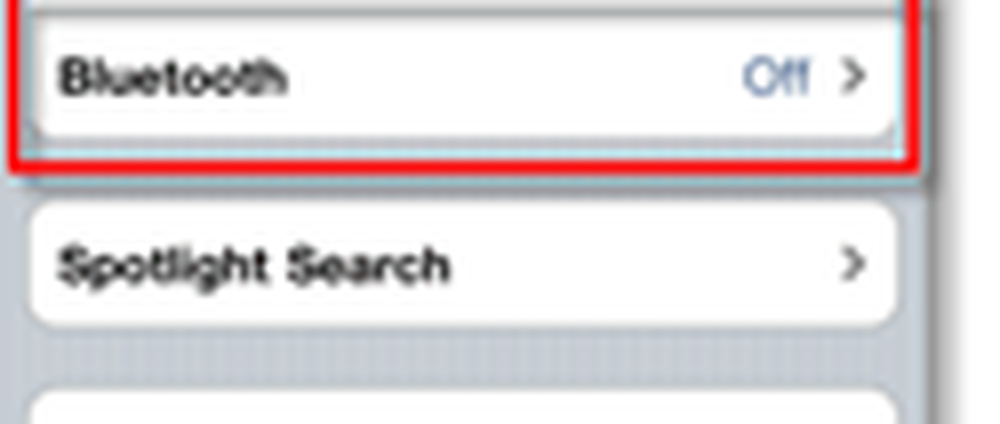
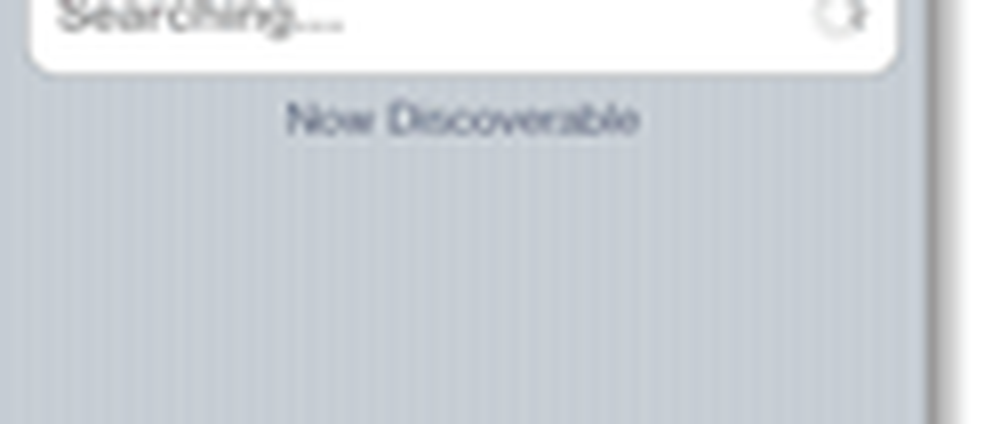
Stap 2 (vanaf uw Windows-computer)
Klik de Start menu orb en Type Bluetooth in het zoekvak. Uit de lijst met resultaten van het Configuratiescherm, Klik Voeg een Bluetooth-apparaat toe.
Er zou een nieuw venster moeten verschijnen, en in het midden van het venster zal een witte doos zijn waar je iPhone of iPod zou moeten verschijnen. kiezen uw apparaat en dan Klik volgende.
Belangrijk: Voor jou Klik volgende, zorg ervoor dat het scherm van je iPhone ontgrendeld is (en niet in slaapmodus.)
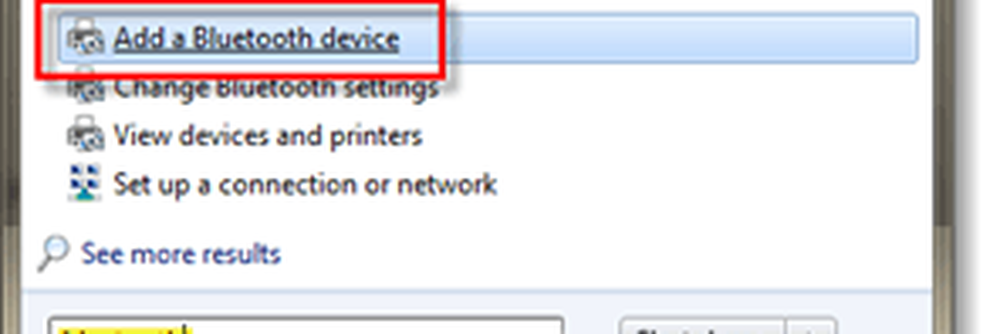
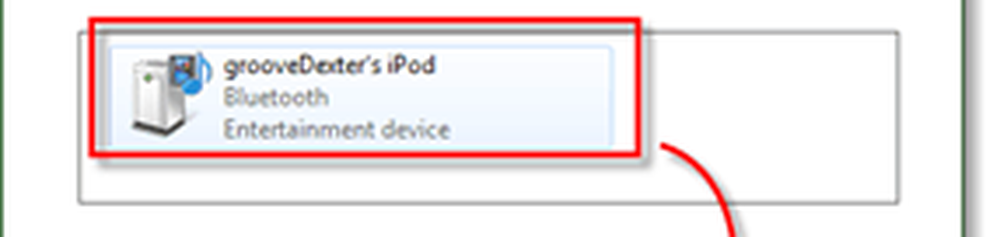
Stap 3
Nu zijn er twee mogelijke scenario's - afhankelijk van hoe de Bluetooth-software van uw computer is ingesteld. Ik heb deze 1 en 2 gelabeld.
Belangrijk: Zodra je begint met paren heb je ongeveer 25 seconden om te voltooien of het proces zal een time-out hebben en je zult opnieuw moeten beginnen.
Scenario 1 - U krijgt drie verschillende koppelingsopties te zien. Kiezen Maak een koppelingscode voor mij. Het venster verandert dan om een 6-8 cijferige koppelingscode weer te geven.
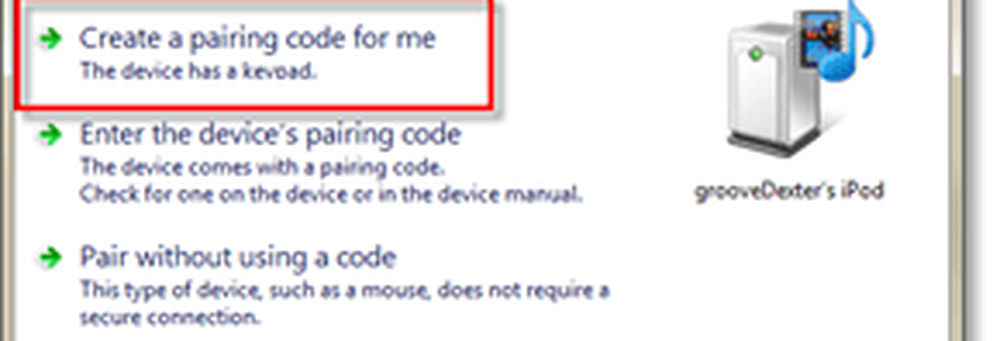
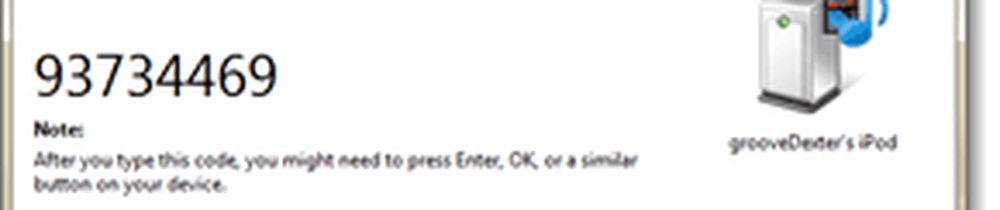
Er verschijnt een Enter-pin-dialoogvenster op uw iPhone. Net Tik in de code die op uw computer wordt weergegeven en vervolgens druk op de Paar knop.
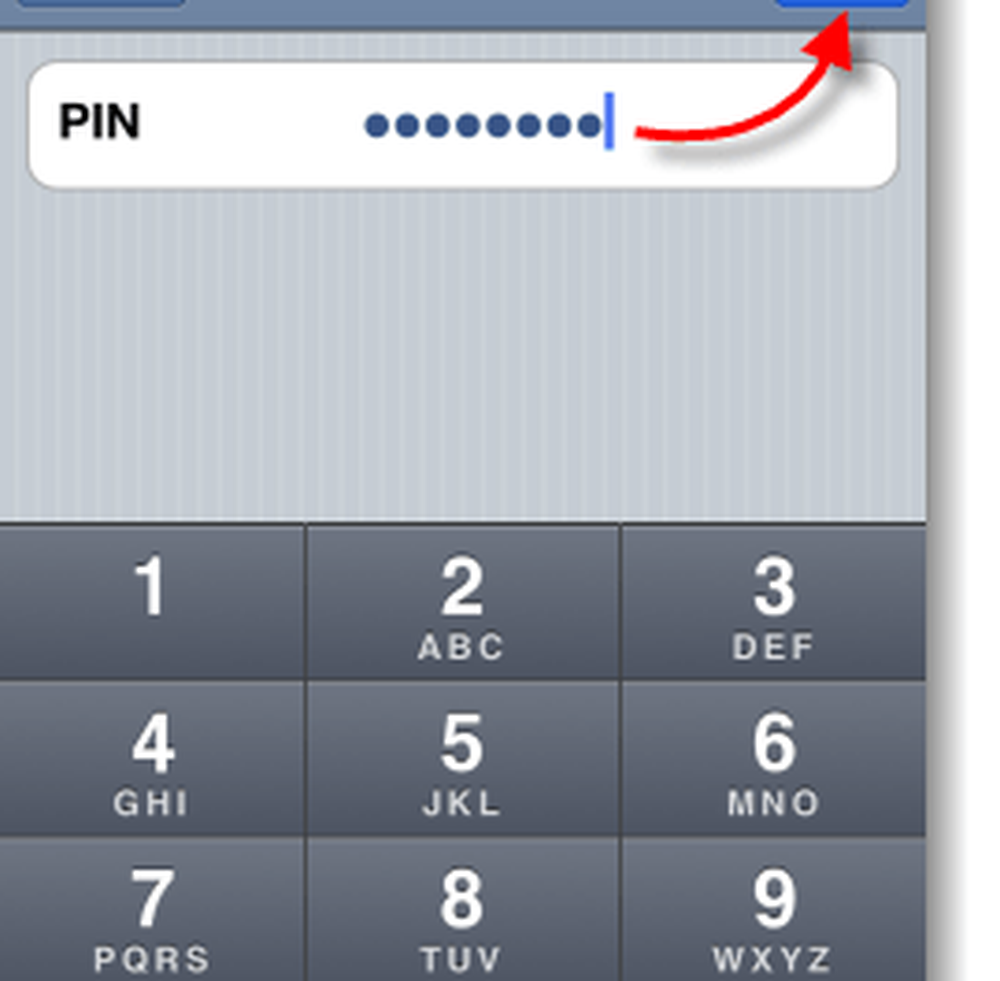
Scenario 2 - Als het bovenstaande eerste scenario niet voor jou opdaagde, dan zal deze. Uw computer zou automatisch een pin moeten genereren en vervolgens op uw iPhone moet u een kleine Push notificatie hebben die u waarschuwt dat hij probeert aan te sluiten. Net kiezen Ja en Klik volgende op jouw computer.
Tegelijkertijd, Tik Paar op je iPhone.

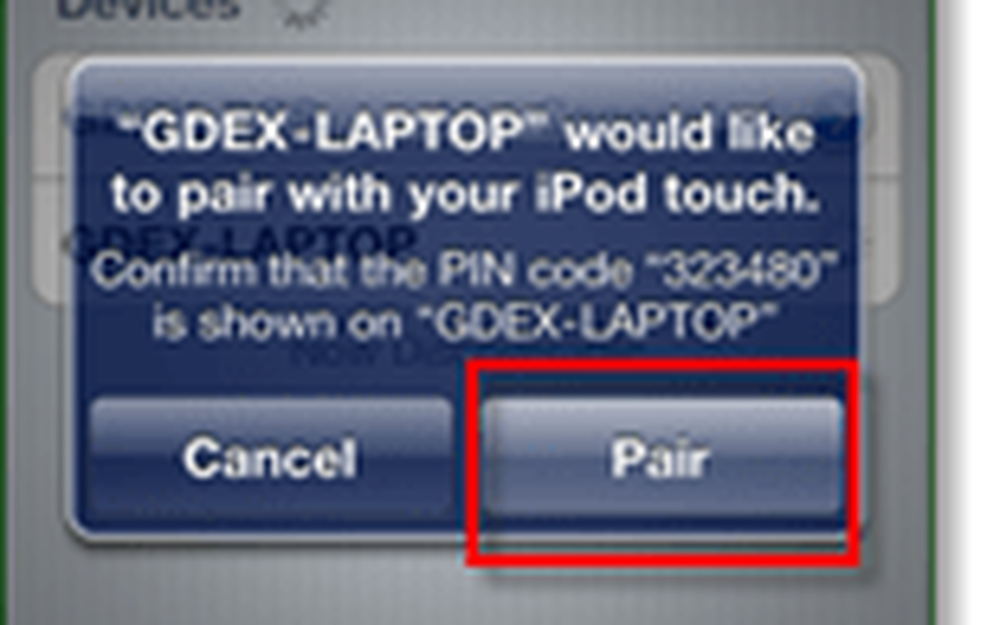
Gedaan!
Je computer en je iPhone of iPod Touch moeten nu worden gekoppeld via Bluetooth. Nu kunt u uw computer gebruiken om nummers vanaf uw apparaat te bedienen of af te spelen. Als je naar de garage van het systeemvak gaat, zou het nu een klein afstandsbedieningspictogram moeten hebben voor je iPhone of iPod Touch. Met de afstandsbediening kunt u liedjes stoppen of afspelen, schakelen tussen deze en het volume regelen.
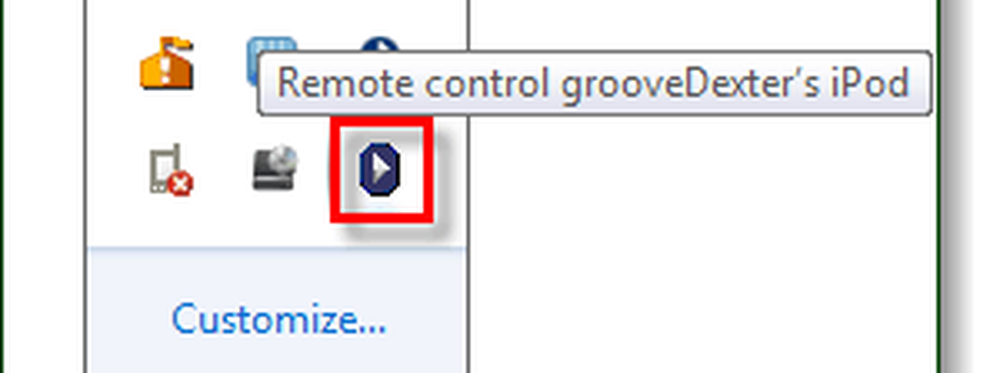

Op je iPhone kun je selecteren waar je de muziek wilt afspelen. Ga gewoon naar een momenteel afgespeelde nummer of nummer en Klik het pijltje naar beneden om de bronopties te laten verschijnen.
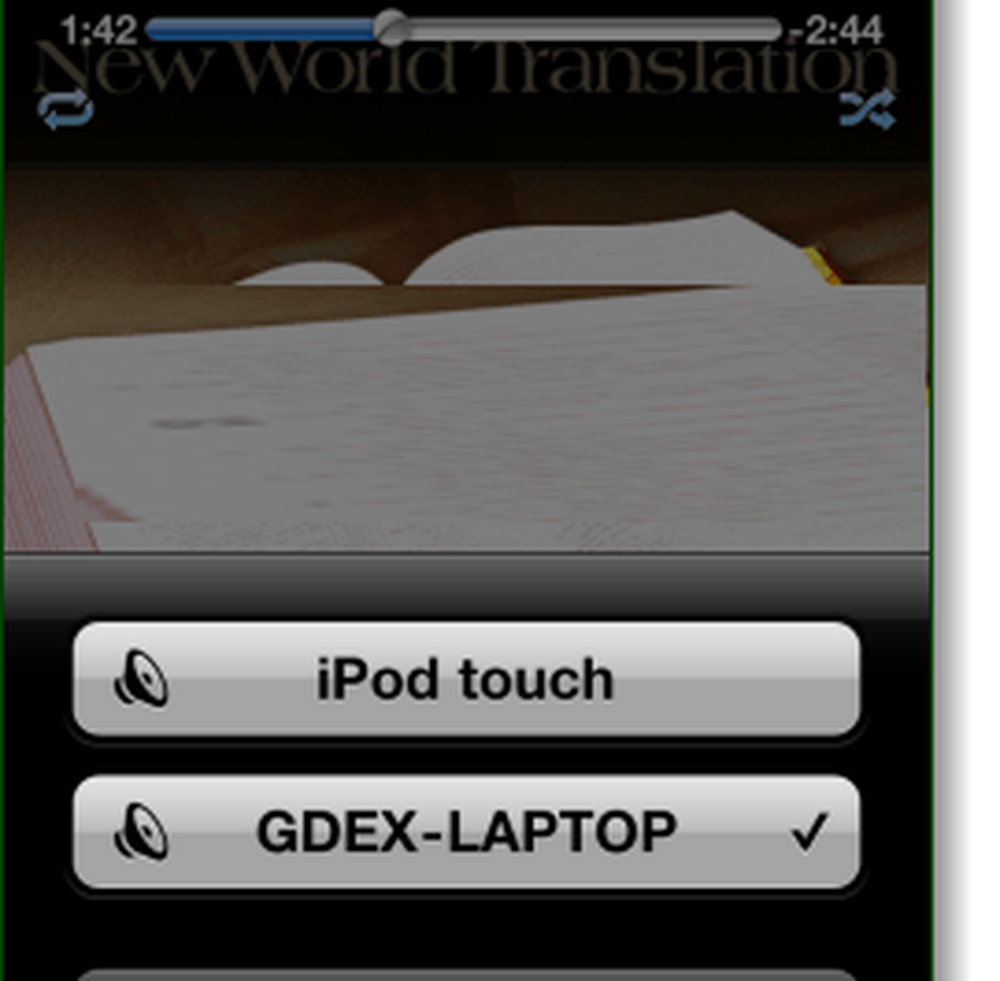
Over het algemeen was het proces vrij eenvoudig en de resultaten zijn enigszins groovy. Helaas heeft Apple het apparaat vergrendeld en kun je niet veel meer doen via Bluetooth. Maar als je je iPhone hebt gejailbreakt, is er een hele nieuwe zak met functies die je kunt verkennen via Bluetooth, zelfs internet-tethering.